- Hoy:
- Partidos de hoy
- Barcelona vs Real Madrid
- River Plate vs Millonarios
- Alianza Lima
- Universitario
- Sporting Cristal
- Fixture Liga 1 2026
- Liga Peruana de Vóley
WhatsApp: Truco para grabar videollamadas en un iPhone y Android
A continuación, te enseñaremos grabar tus videollamadas en simples pasos, sin importar que modelo de móvil tienes.
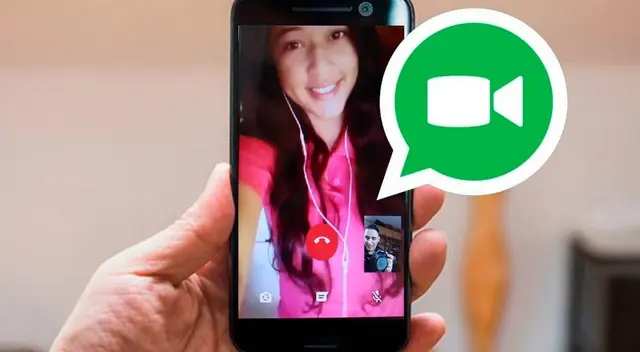
Las videollamadas sirvieron de gran ayuda para que las personas hablen con sus seres queridos y amigos durante la pandemia. WhatsApp también tiene esta herramienta para sus usuarios, pero pocos saben que estas conversaciones en vivo también pueden ser grabadas como en Zoom, Google Meet, entre otras apps.

PUEDES VER:
WhatsApp: ¿Cómo grabar videollamadas desde un Android?
Es importante conocer que para esto debes descargar una aplicación en tu celular llamada Screen Recorder. Solo para los que tienen equipo con sistema Android. No es necesario para iPhone. Una vez que lo instales deberás activar la ventana de Screen Recorder flotante antes de comenzar una videollamada por WhatsApp.
Pulsa el botón de grabar para que guarde toda la conversación en tu equipo móvil. Recuerda determinar que no solo grabe la pantalla, sino también el sonido de tu smartphone. Cuando finalices la videollamada, pulsa sobre 'Stop' de Screen recorder y ya tendrás toda la comunicación de WhatsApp grabada en tu celular.
WhatsApp: ¿Cómo grabar videollamadas desde un iPhone?
En el caso de los dispositivos iPhone solo deberás ingresar a Ajustes Allí deberás pulsar sobre Centro de control y añade Grabación de pantalla. Realiza tu videollamada de WhatsApp y en ese instante baja pulsa en Grabar.
Cuando cortes la videollamada, deberás paralizar la grabación. Una vez se haya creado el archivo de grabación de la videollamada de WhatsApp, puedes editarla y guardarla en tu teléfono como gustes.
Notas Recomendadas
Ofertas


Perulandia
PERULANDIA: FULL DAY + Piscinas + S/. 35 o S/.40 de VALE DE CONSUMO + Perusaurus y más. Según elijas
PRECIO
S/ 59.90
VACILANDIA PARK
VACILANDIA: Full Day + Buffet Campestre Ilimitado o Full Day + Vale de Consumo. Según elijas
PRECIO
S/ 44.90
Cinemark
CINEMARK: Entrada 2D - opción a combo (Validación ONLINE o mostrando tu celular)
PRECIO
S/ 10.90
Cineplanet
CINEPLANET: 2 entradas 2D + 2 bebidas grandes + Pop corn gigante. Lunes a Domingo
PRECIO
S/ 47.90








